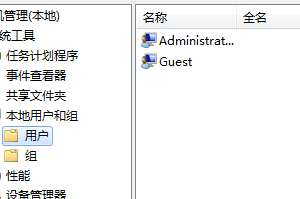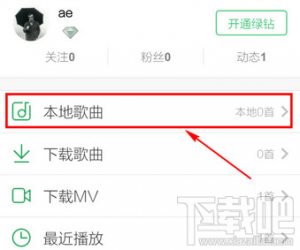天图视频剪辑工具批处理功能,同时剪辑多个视频
发布时间:2020-06-08 17:13:56作者:知识屋
随着视频剪辑软件技术的发展,剪辑视频已逐渐成为大众尤其是青年群体的基本技能,因此掌握一种或几种视频剪辑软件显得越来越必要。今天就给大家介绍一款特别的视频剪辑软件—天图视频剪辑工具,相对于其他剪辑软件如PR、爱剪辑等,天图视频剪辑工具放弃了专业繁琐的视频剪辑步骤,而专注于将剪辑视频量化,从而批量的完成视频剪辑,大大提高剪辑视频的效率。下面来演示一下该软件如何批量剪辑视频。
天图视频剪辑工具如何批量剪辑视频?
1、打开并登录天图视频剪辑工具,在上方图标菜单中选择【批量剪辑视频】。
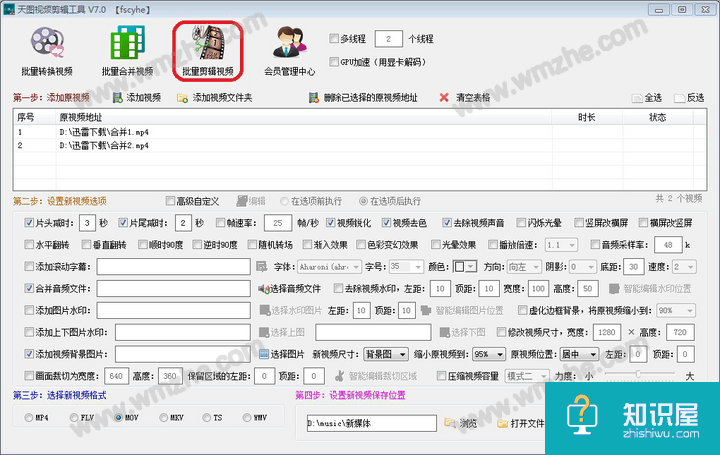
2、添加原视频。通过点击图中【添加视频】或【添加视频文件夹】或直接拖拽将需要剪辑的视频添加到原视频地址列表中。
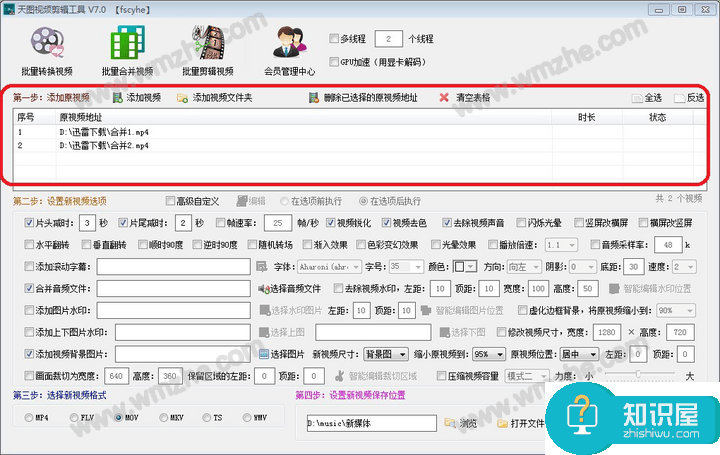
3、设置新视频选项,这是实现批量剪辑视频的核心步骤。用户可根据自身需要通过勾选视频剪辑选项来设置视频剪辑的要求。比如,勾选“片头减时”来设置视频片头需要剪掉的时间片段。
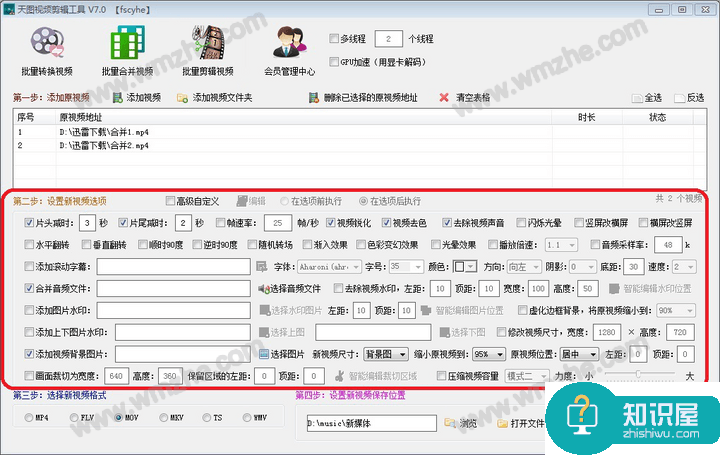
4、选择新视频格式。勾选图中视频格式对应的选项,设置剪辑后视频的输出格式。
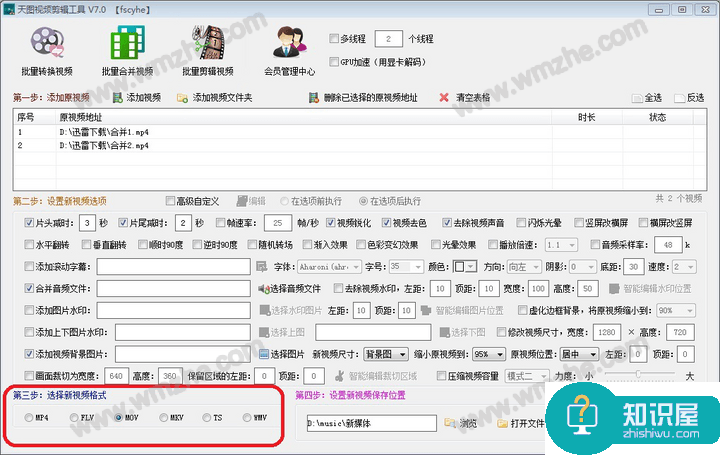
5、设置新视频保存位置。点击【浏览】可对新视频保存路径进行设置;点击【打开文件夹】可以打开新视频保存的文件夹。
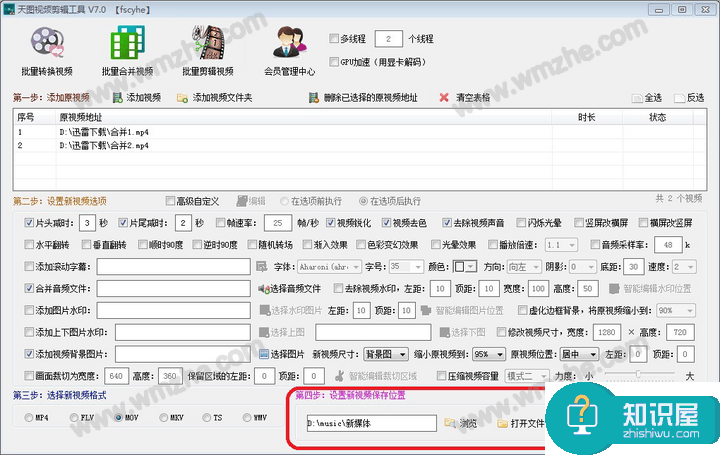
6、设置完成,点击【开始剪辑】即可。
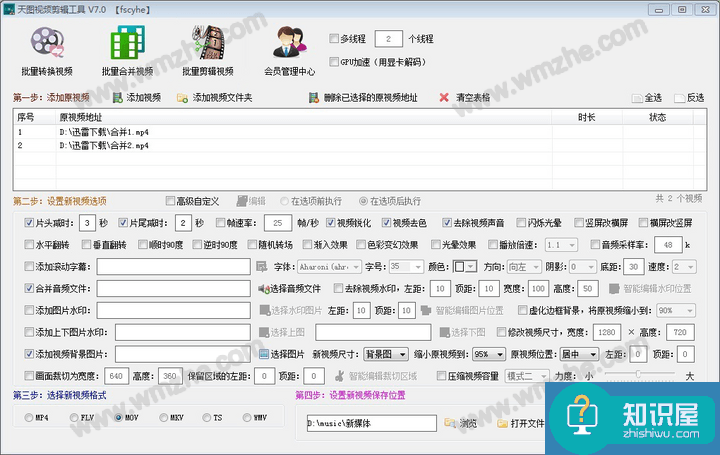
天图视频剪辑工具如何批量剪辑视频的教程就介绍到这里,希望通过本次教学,给大家带来视频剪辑的新思路。
知识阅读
软件推荐
更多 >-
1
 一寸照片的尺寸是多少像素?一寸照片规格排版教程
一寸照片的尺寸是多少像素?一寸照片规格排版教程2016-05-30
-
2
新浪秒拍视频怎么下载?秒拍视频下载的方法教程
-
3
监控怎么安装?网络监控摄像头安装图文教程
-
4
电脑待机时间怎么设置 电脑没多久就进入待机状态
-
5
农行网银K宝密码忘了怎么办?农行网银K宝密码忘了的解决方法
-
6
手机淘宝怎么修改评价 手机淘宝修改评价方法
-
7
支付宝钱包、微信和手机QQ红包怎么用?为手机充话费、淘宝购物、买电影票
-
8
不认识的字怎么查,教你怎样查不认识的字
-
9
如何用QQ音乐下载歌到内存卡里面
-
10
2015年度哪款浏览器好用? 2015年上半年浏览器评测排行榜!